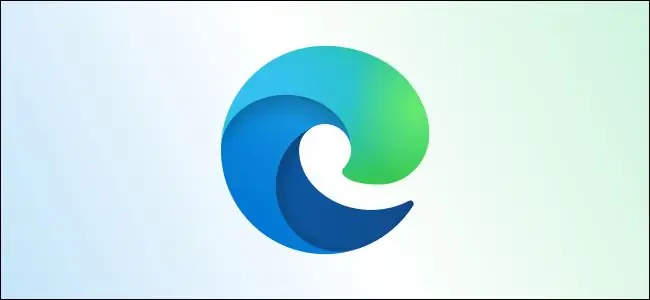В разделе «Ваш профиль» на странице настроек нажмите «Синхронизировать».
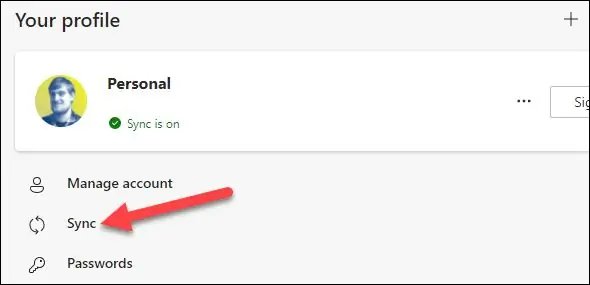
Включите переключатель «Открытые вкладки». Кроме того, вы можете включить «Историю», что еще больше улучшит взаимодействие между устройствами.
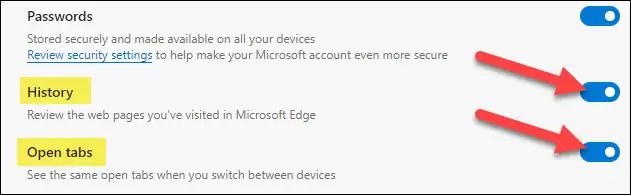
Это все, что нам нужно сделать на рабочем столе.
Теперь откройте Microsoft Edge на своем iPhone, iPad или устройстве Android. Коснитесь значка меню из трех точек в нижней части экрана.
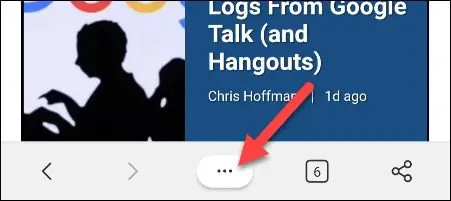
Выберите «Настройки» в меню.
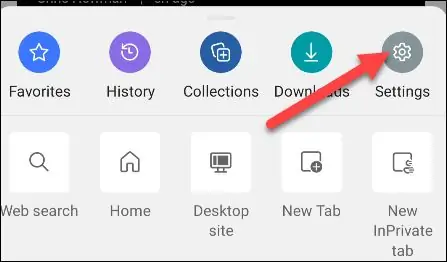
Прокрутите вниз до раздела «Учетные записи» в настройках и коснитесь своей учетной записи.
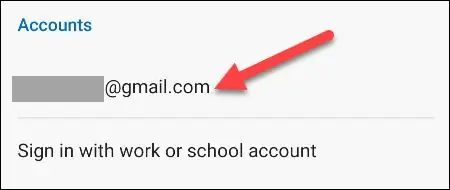
Выберите «Синхронизировать» под заголовком «Настройки синхронизации».
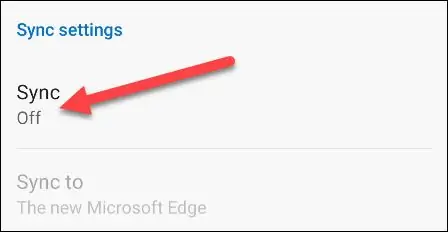
Включите «Синхронизировать» вверху, затем убедитесь, что «Открытые вкладки» включены в разделе «Элементы данных». Здесь вы также можете снова включить «Историю».
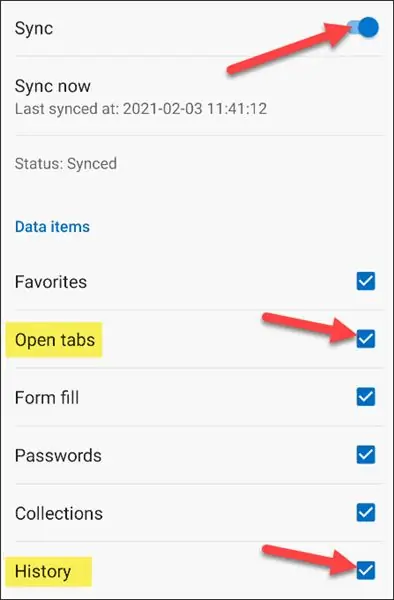
Microsoft Edge теперь будет синхронизировать открытые вкладки между любыми устройствами, на которых включены эти настройки. Обязательно включите его на каждом своем устройстве.
Использовать синхронизацию вкладок в Microsoft Edge
С включенной синхронизацией вкладок мы теперь можем получить доступ к открытым вкладкам из любого браузера Microsoft Edge. Он работает немного по-разному на настольных и мобильных устройствах, поэтому мы покажем вам оба варианта.
В настольной версии Edge щелкните значок меню из трех точек в правом верхнем углу, затем выберите «История» в меню.
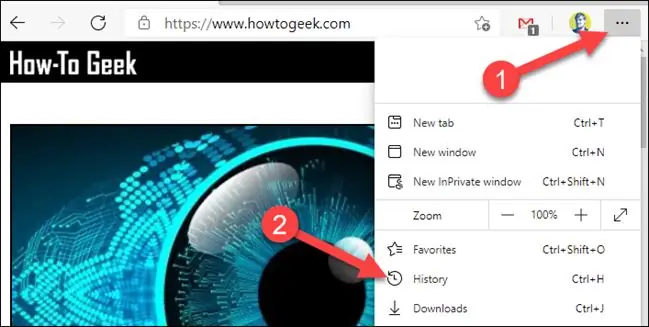
Откроется меню истории. Теперь появится вкладка под названием «Вкладки с других устройств». Здесь будут перечислены ваши устройства. Разверните список каждого устройства, чтобы увидеть список открытых вкладок.
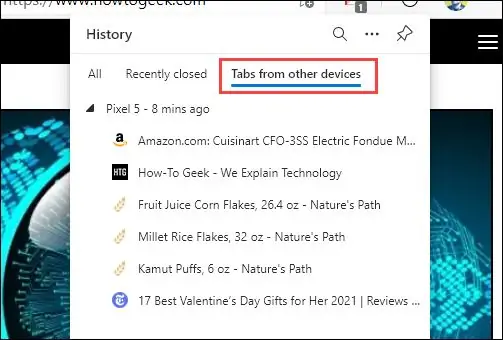
Чтобы получить доступ к вкладкам с других устройств на iPhone, iPad или Android, нажмите кнопку вкладок на нижней панели.
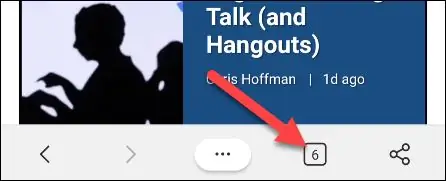
Перейдите на вкладку «Последние вкладки с других устройств». Другие устройства будут перечислены здесь, и вы можете развернуть их, чтобы увидеть открытые вкладки.
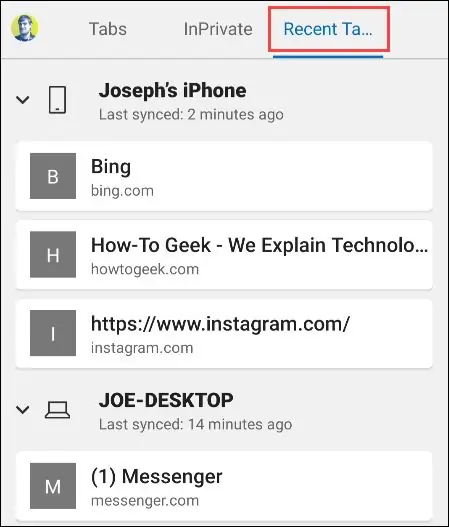
Это так просто! Вы можете легко продолжить с того места, на котором остановились, на любом устройстве. Если вы часто переключаетесь между устройствами, эта функция может значительно сэкономить время.